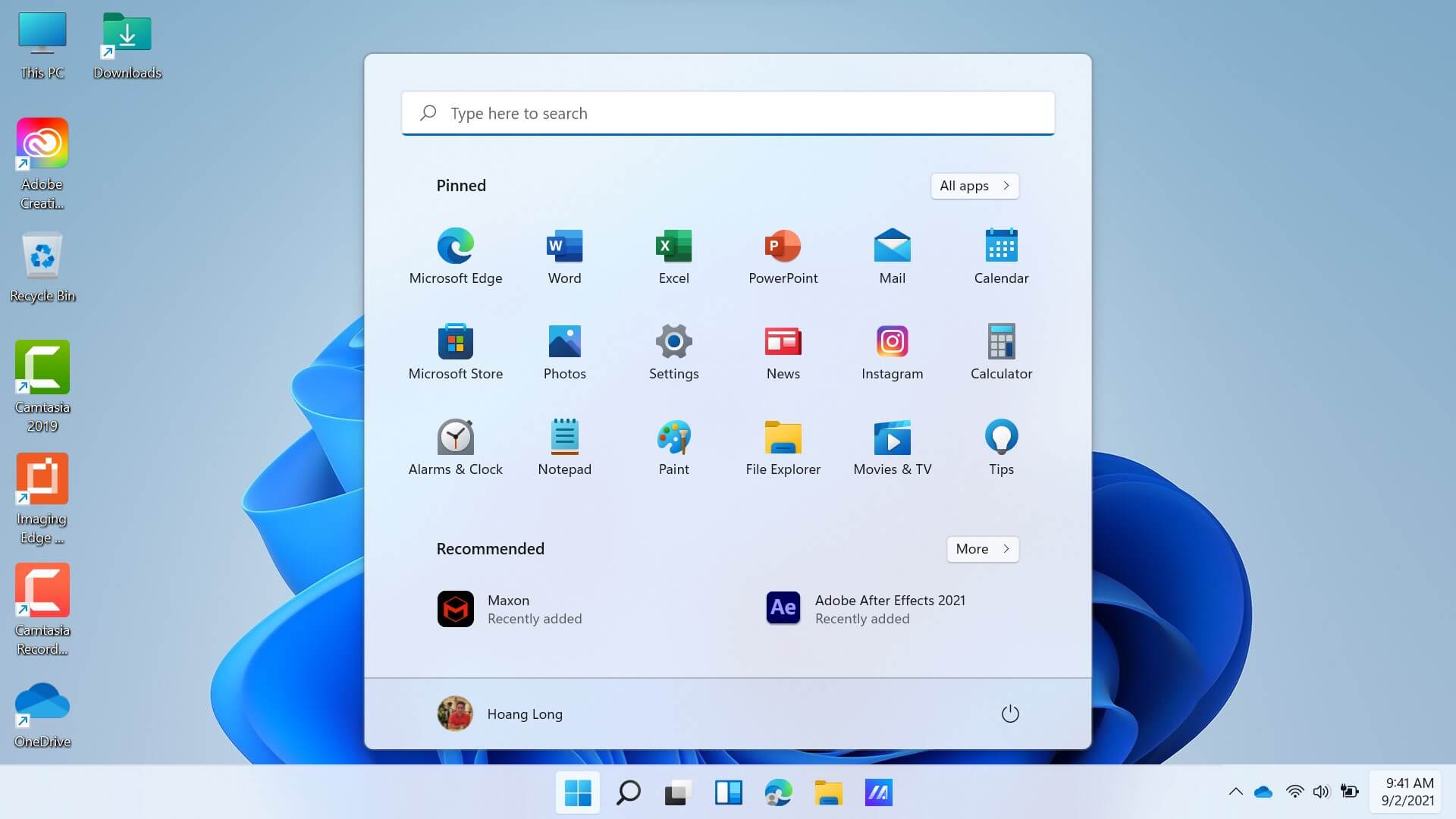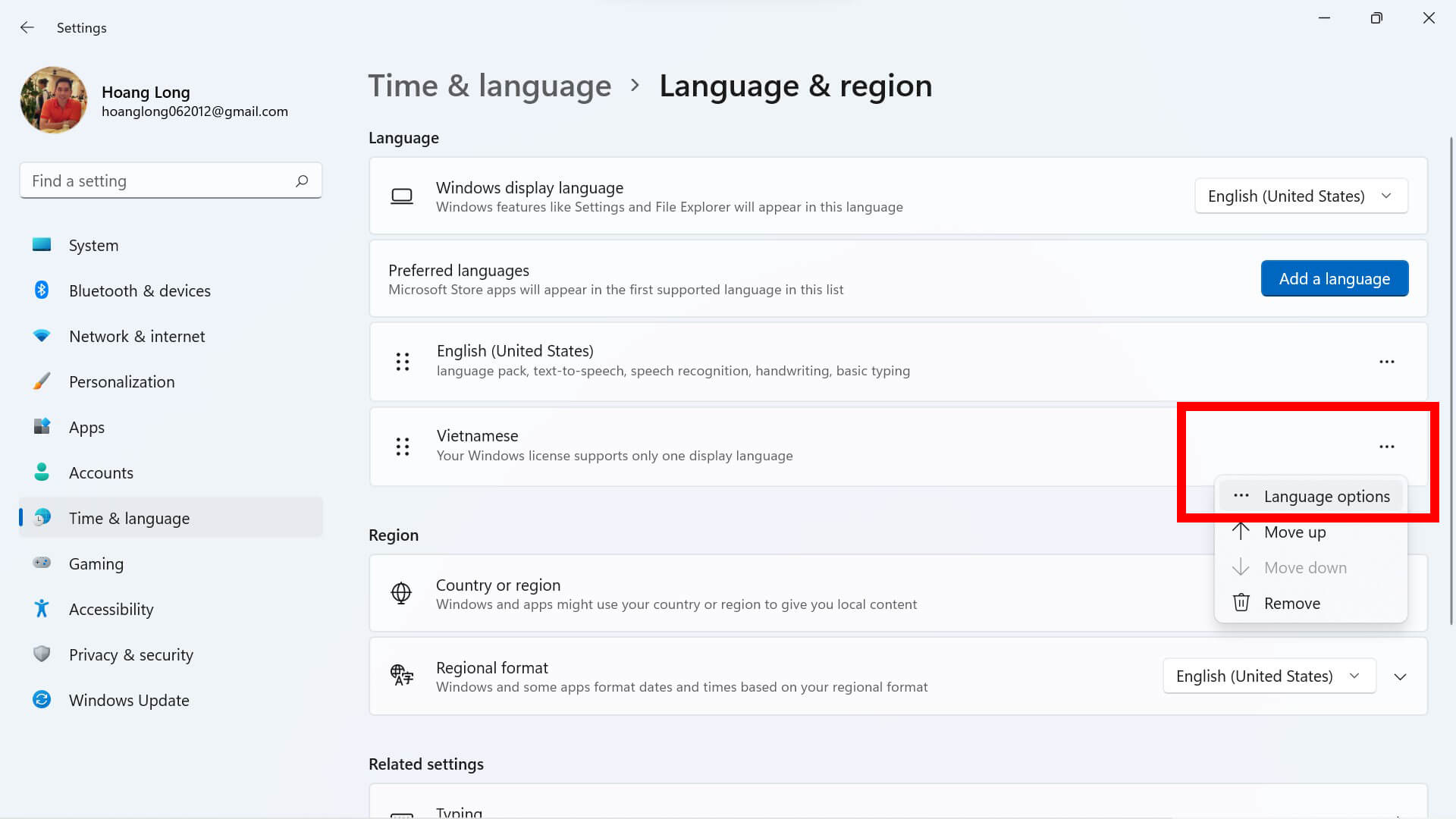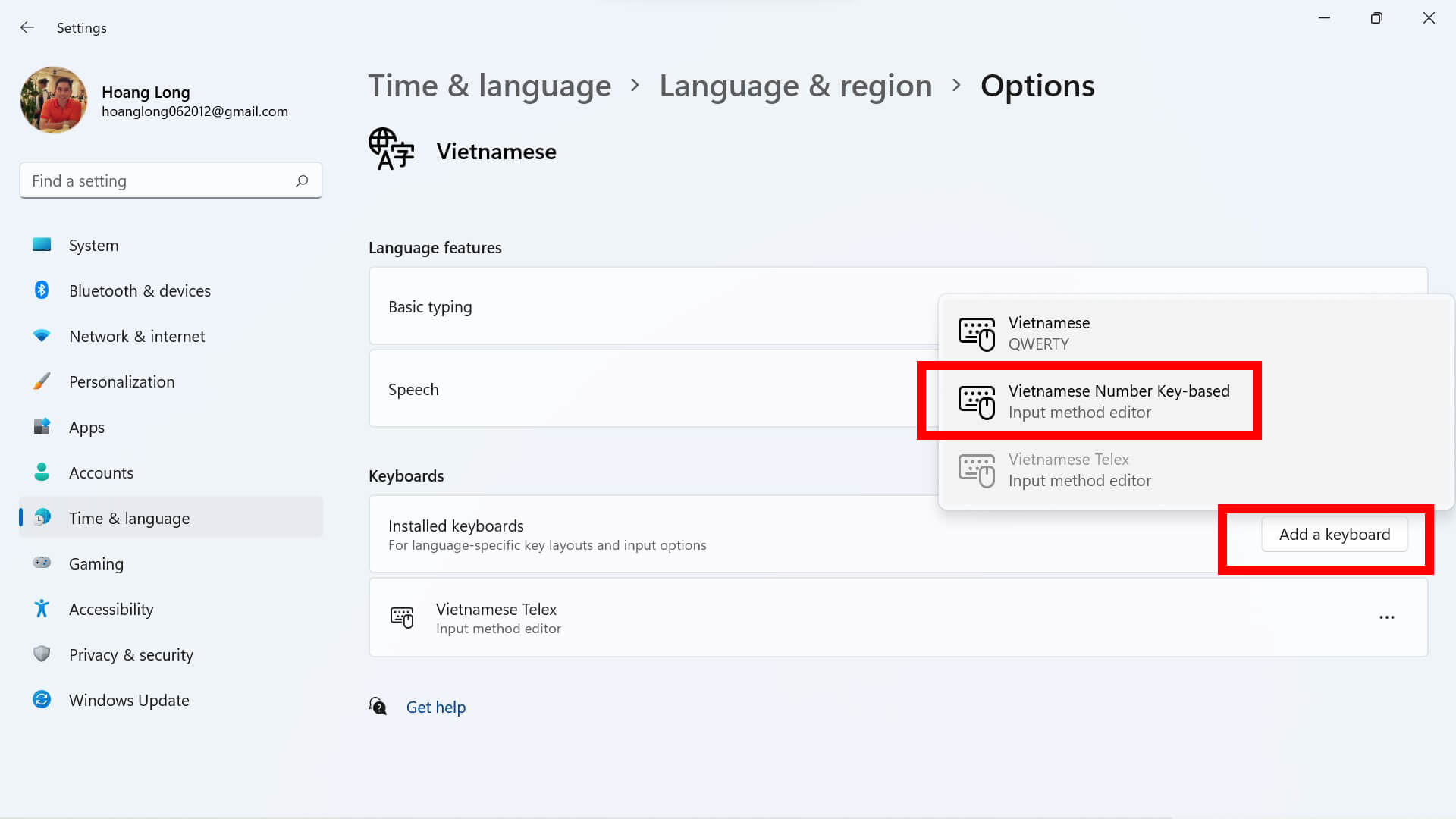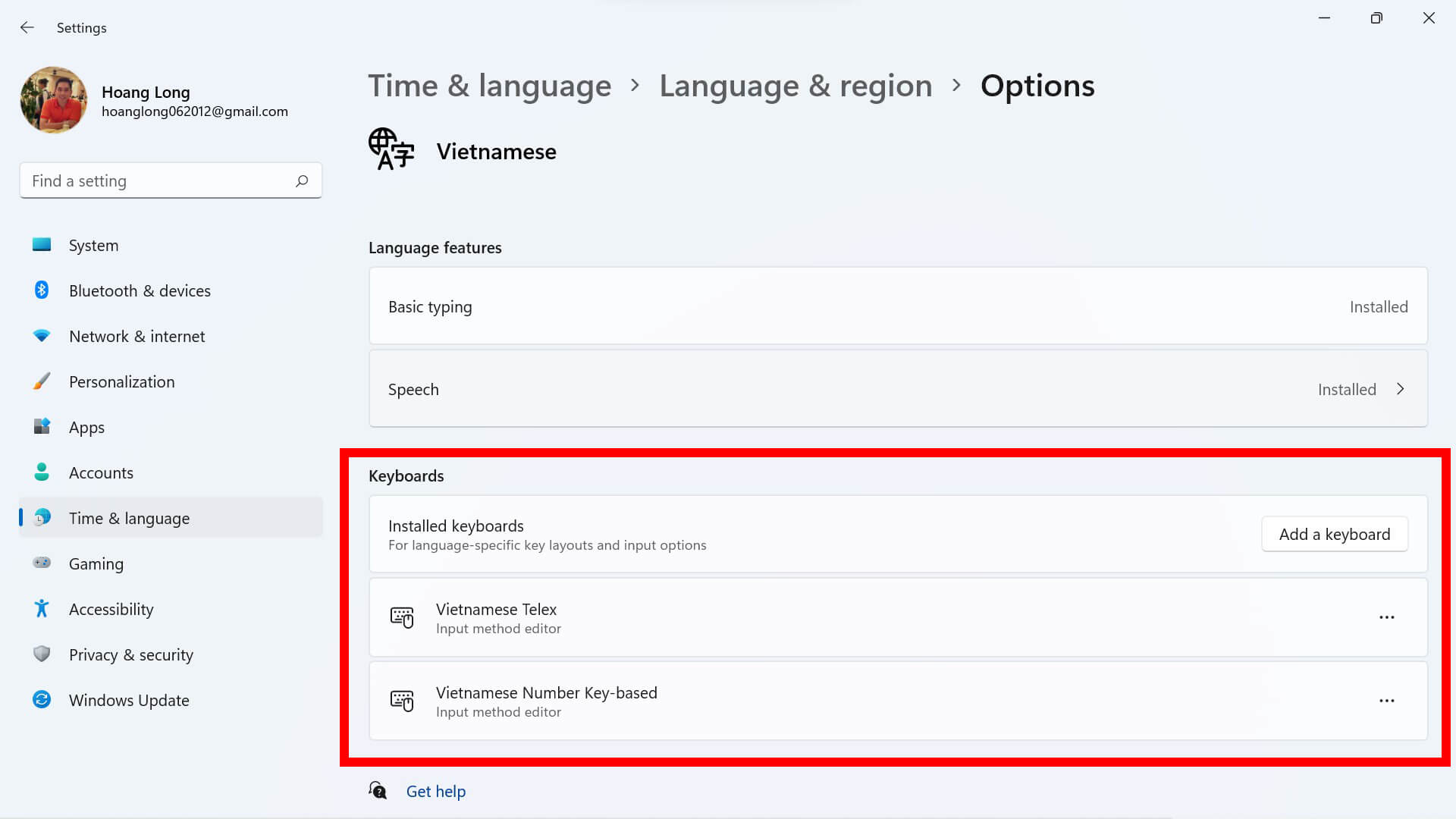Windows 11 đã phát hành bản Beta với giao diện bo cong khá đẹp mắt. Nhiều người đã nâng cấp lên Windows 11. Sắp tới Microsoft ra bản chính thức, chắc chắn người dùng sẽ update nhiều hơn. Việc nâng cấp từ Windows 10 lên 11 hoàn toàn miễn phí.
Ở menu bên phải chọn Time & Language, rồi sang bên trái chọn Language & Region.
Một menu hiện lên, trong mục choose a language to install bạn gõ từ khoá là Viet để hiển thị ngôn ngữ tiếng Việt. Sau đó bấm next phía dưới.
Bạn chọn install để cài thêm ngôn ngữ tiếng Việt vào máy. Cách này có thể áp dụng cho bản Windows 11 Pro hay 11 Home Single Language đều được. Bài hướng dẫn này được thực hiện trên máy tính Asus G14 Ryzen 7 - 5800HS, với hệ điều hành Windows 11 Home single Language bản Beta.
Cài xong, quay trở lại màn hình chúng ta thấy Preferred languages đã có thêm Vietnamese ( Tiếng Việt)
Bây giờ đưa trỏ chuột vào góc trái màn hình, chỗ chữ ENG sẽ hiển thị keyboard layout là ENG và VIE. Bộ gõ tiếng Việt giờ mới chỉ có Vietnamese Telex.
Muốn thêm bộ gõ VNI hoặc xoá bớt bộ gõ, bạn làm như sau: Trong phần Language & Region, ở mục Vietnamese có dấu 3 chấm góc phải, bấm vào đó sẽ hiển thị Language Options
Trong options, mục installed keyboards có Vietnamese Telex, nếu không dùng kiểu gõ Telex, có thể nhấn vào nút dấu 3 chấm bên phải chọn xoá đi. Còn thêm mới thì chọn Add a keyboard. Vietnamese number key-based là bộ gõ tiếng Việt kiểu VNI. Bấm vào đó.
Trong bài viết ngày hôm nay, Lazoko hướng dẫn các bạn cách cài bộ gõ Tiếng Việt trên Windows 11. So với Windows 10 thì thực hiện đơn giản và dễ dàng hơn.
Cách cài bộ gõ tiếng Việt trên Windows 11
Để cài bộ gõ tiếng Việt trên Windows 11, mở máy tính lên nào. Tại màn hình chính Desktop của máy. Nhấn nút Start, chọn Settings.
Tags:
Hướng Dẫn